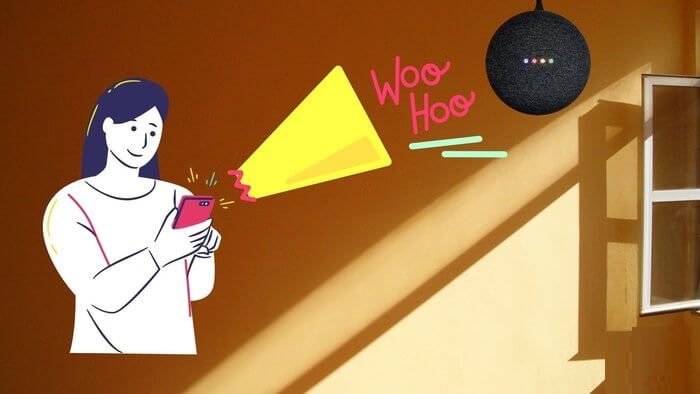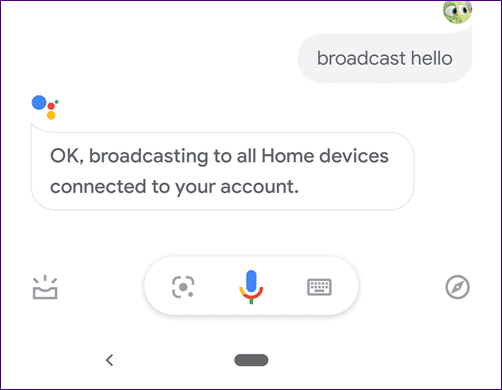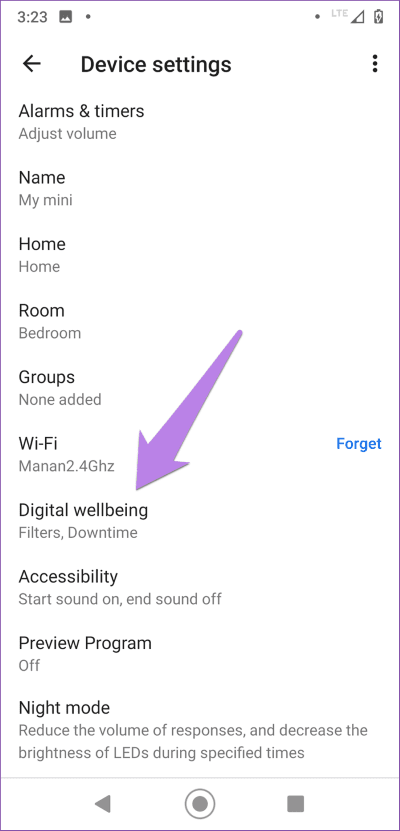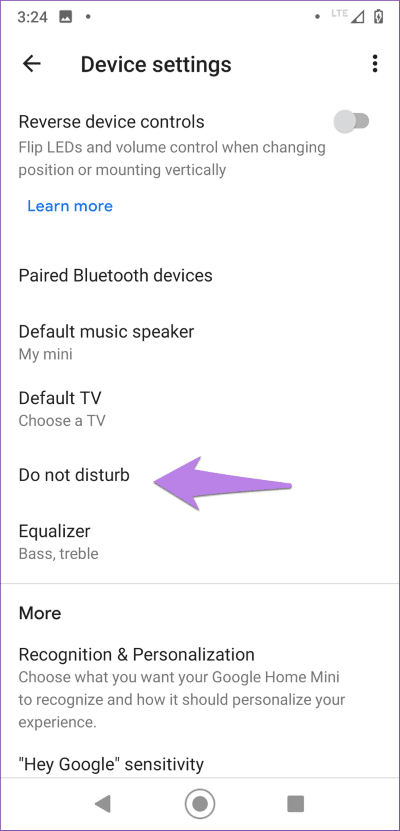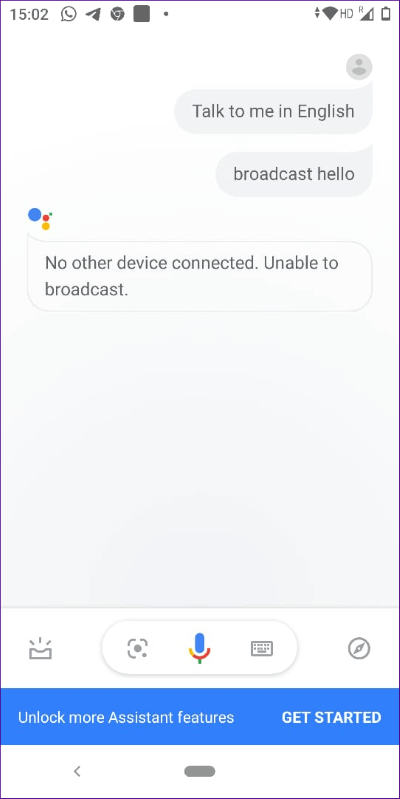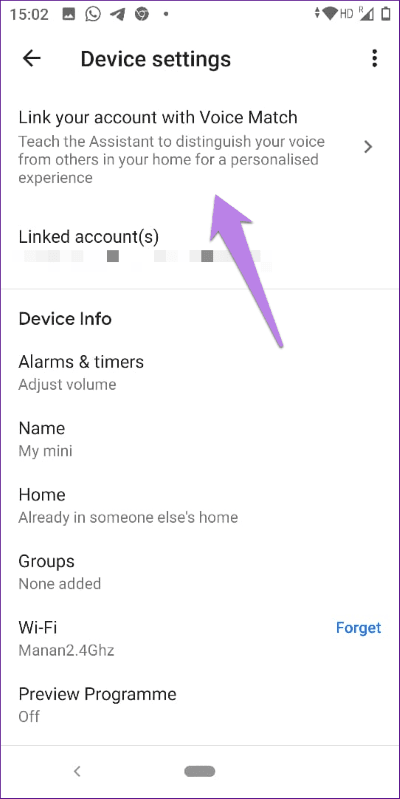So übertragen Sie eine Nachricht vom Telefon an Google Home
Intelligente Lautsprecher können beim Einrichten von Multiroom-Lautsprechern nützlich sein. Wenn Sie ein Gerät haben Google-Startseite أو Google home mini Sie können es weiterhin intelligent verwenden, um mit Ihrer Familie im anderen Raum oder auf der anderen Etage zu kommunizieren. wie? Nun, Sie haben eine Nachricht von Ihrem Telefon an Google Home gestreamt.
Anstatt zu schreien, kann das Senden einer Nachricht sehr hilfreich sein. Natürlich wird nicht jeder in jedem Zimmer ein kleines Google Home-Gerät an der Wand installiert haben. Sie können auch eine Nachricht senden, um Ihren Freunden und Familienmitgliedern einen Streich zu spielen.
Beginnen wir mit dem Streamen von Android und iPhone auf Google Home-Lautsprecher.
Was ist Google Home Broadcasting
Auf Google Home bedeutet Broadcasting, dass Ihre Sprachnotiz oder eine benutzerdefinierte Nachricht von einem Lautsprecher zum anderen oder von Ihrem Telefon zum Lautsprecher abgespielt wird. Beim Senden einer Nachricht ist keine Kommunikation beteiligt. Es ist wie ein traditionelles PA-System. Sagen Sie einfach den Sprachbefehl, um die Übertragung zu starten, und wählen Sie dann Ihre Nachricht aus. Die Nachricht wird dann auf dem Google Home-Lautsprecher abgespielt.
Was passiert, wenn Sie eine Nachricht von Ihrem Telefon an Google Home senden
Wenn Sie eine Nachricht von einem Telefon senden, wird sie automatisch auf Ihrem Google Home-Gerät abgespielt, wenn es eingeschaltet ist. Wenn Sie über mehrere Google Home-Lautsprecher verfügen oder einen davon mit einem Multiroom-Lautsprecher-Setup verbinden, wird die Nachricht auf allen verbundenen und aktiven Lautsprechern wiedergegeben.
SO STREAMEN VON ANDROID UND IPHONE ZU GOOGLE HOME
Um eine Nachricht von Ihrem Telefon zu senden, müssen Sie Google Assistant-Hilfe auf Ihrem Telefon. Wenn Sie ein Android-Benutzer sind, ist der Dienst wahrscheinlich auf Ihrem Telefon vorinstalliert. Wenn dies nicht der Fall ist, überprüfen Sie die Anforderungen von Google Assistant. iPhone-Benutzer müssen herunterladen Google Assistant-App Aus dem unten angegebenen Link. Installieren Sie die App und melden Sie sich mit demselben Google-Konto an, das mit Ihrem Google Home verknüpft ist.
Laden Sie Google Assistant auf das iPhone herunter
Ausführen einer App"Google AssistantAuf Ihrem Telefon, indem Sie den Befehl sprechenOk Google(falls aktiviert) oder Sie können lange auf die Home-Taste Ihres Android-Telefons tippen. Auf dem iPhone müssen Sie die Assistant-App öffnen.
Geben oder sagen Sie dann den Befehl „Broadcast“ gefolgt von Ihrer benutzerdefinierten Nachricht. Wenn Sie die Nachricht sprechen, wird sie auf dem Google Home-Lautsprecher auf dieselbe Weise wiedergegeben. Wenn Sie es eingeben, wird die Nachricht mit der Stimme des Assistenten über die Freisprecheinrichtung abgespielt.
Tipp: Abgesehen von der Übertragung können Sie andere Befehle verwenden, wie z. B. schreien, allen erzählen und ankündigen, dass Ihre Nachricht gesendet wird.
Broadcast-Sounds
Anstatt personalisierte Nachrichten zu senden, können Sie vorab aufgezeichnete Nachrichten von Google Assistant senden. Diese Botschaften werden von fröhlichen Klängen untermalt, um das richtige Gefühl für die nächste Anzeige zu geben.
Hier sind einige Beispiele für native Broadcast-Nachrichten in Google Assistant:
- Ok Google, "Wake up Everyone"-Übertragung
- Ok Google, 'Frühstück ist fertig' Sendung
- Ok Google, sende "Ich bin unterwegs"
Sehen Sie sich die vollständige Liste der Streaming-Befehle auf der Google-Supportseite an.
Voraussetzungen für das Senden einer Nachricht vom Telefon
Die folgenden Voraussetzungen müssen erfüllt sein, wenn Sie von Ihrem Telefon an Google Home streamen:
- Das Smartphone unterstützt Google Assistant
- Google Home-Gerätefirmwareversion 1.39154941 oder höher
- Gleiches Google-Konto für die App Google Home Assistant und Lautsprecher
Es ist nicht erforderlich, dass sich Telefone und ein Lautsprecher im selben Wi-Fi-Netzwerk befinden, um eine Nachricht vom Telefon an den Lautsprecher zu senden. Dies ist nur erforderlich, wenn Sie zwischen Google Home-Lautsprechern streamen. Das bedeutet, dass Sie auf dem Heimweg sind und trotzdem eine Nachricht über mobile Daten senden können.
Hinweis: Sie können keine Nachricht von Ihrem Google Home-Gerät an Ihr Telefon senden.
So reagieren Sie auf Sendungen
Auf eine Sendung zu antworten ist so einfach wie sie zu senden. Wenn Sie eine Sendung über den Lautsprecher empfangen, spielen Sie „Google Assistant, und sagAntwortengefolgt von Ihrer Nachricht. Sie können sogar sagen, dass Sie eine Antwort senden, gefolgt von Ihrer Nachricht.
Hinweis: Die Antwort wird nur an ein Gerät gesendet, d. h. an das ursprüngliche Gerät, mit dem der Broadcast erstellt wurde. Im Falle eines Telefons erhalten Sie also nur auf Ihrem Telefon eine Antwort.
So beheben Sie, dass das Streaming von Google Home TV nicht funktioniert
Es kann viele Gründe geben, wenn Sie keine Nachricht an den Google Home-Lautsprecher senden können. Lass es uns überprüfen.
digitaler Luxus
Wenn Digital Wellbeing aktiviert ist für deinen Lautsprecher Möglicherweise haben Sie Probleme beim Empfangen von Sendungen. Schauen Sie sich also die Digital Wellbeing-Einstellungen an. Befolgen Sie also diese Schritte:
Schritt 1: Öffnen Sie die Google Home App über das primäre Konto, das mit einem Lautsprecher verknüpft ist Google-Startseite. Stellen Sie sicher, dass Sie sich im selben Wi-Fi-Netzwerk wie der Lautsprecher befinden.
Schritt 2: Drücken Sie Gerät Google-Startseite.
Schritt 3: Klicken Sie oben auf das Symbol Einstellungen. Klicken Sie dann auf „Digitales Wohlbefinden“. Passen Sie die Filter so an, dass die Übertragungen nicht beeinträchtigt werden.
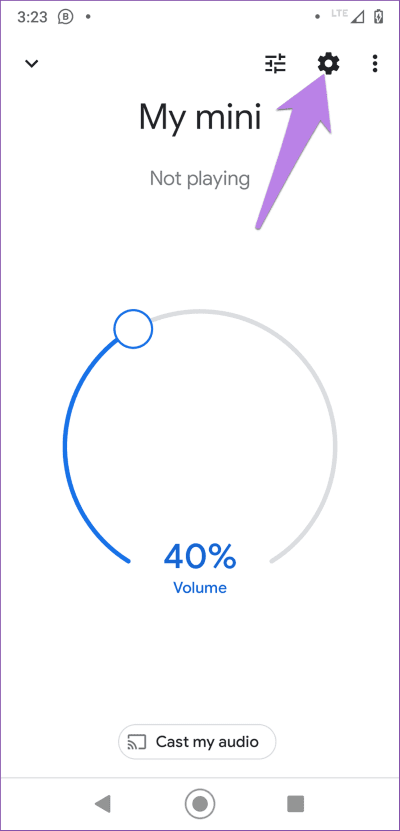
Bitte nicht stören deaktivieren
Abgesehen von Digital Wellbeing sollten Sie Ihren Verstärker nicht deaktivieren (DND). Um DND zu deaktivieren, wiederholen Sie die obigen Schritte im Abschnitt „Digital Wellbeing“. Anstatt jedoch in Schritt 3 auf Digital Wellbeing zu klicken, scrollen Sie nach unten und klicken Sie auf Nicht stören. Deaktivieren Sie es.
Tipp: Finden Sie heraus, wie sich „Nicht stören“ vom Lautlos- und Flugzeugmodus auf Android unterscheidet.
Tonabstimmung
Wenn Sie „Kein anderes Gerät verbunden. Fehler kann nicht übertragen werden, du musst deine Stimme in der Google Home App verknüpfen.
Starten Sie dazu die Google Home App und tippen Sie auf die Freisprecheinrichtung. Klicken Sie oben auf das Symbol Einstellungen. Klicken Sie auf Ihr Konto mit Voice Match verknüpfen. Folgen Sie den Anweisungen, die auf dem Bildschirm erscheinen.
Wirklich smartes Google Home
Ähnlich wie bei Google Home-Lautsprechern können Sie eine Nachricht an Ihre Alexa-betriebenen Echo-Lautsprecher senden. Amazon nennt es Drop-in und es unterscheidet sich von Airplay. Es ist wie ein Zwei-Wege-Anruf, der die Geräte automatisch verbindet. Es ist ein wenig aufdringlich im Vergleich zum Streaming auf Google Home. Lernen Sie Mehr kennen Über Amazon Drop In aus unserer Schritt-für-Schritt-Anleitung.